-
如何在win11专业版上关闭触摸板手势
- 发布日期:2021-09-29 10:51:44 作者:棒主妇win10系统 来 源:http://www.bzfshop.net
如安在win11专业版上关闭触摸板手势
多点触控手势在带有触控板的Windows11电脑上非常便利,但有时您可能会在没有意识到的情况下不测触发它们。假如这种情况经常发生,您能够完全禁用多指触控板手势。确实是如此。
首先,打开Windows设置。为此,请按键盘上的Windows+i或右键单击“开始”按钮并在高级用户菜单中选择“设置”。
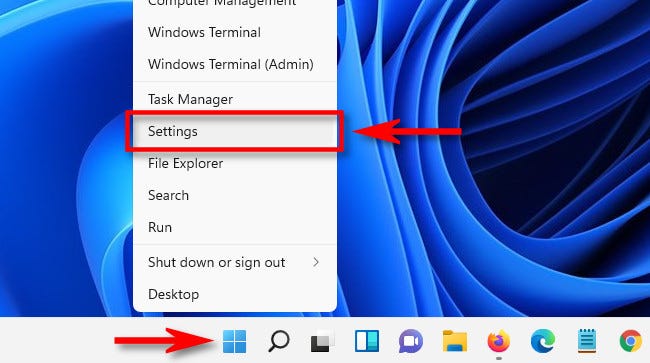
设置打开后,在侧栏中选择“蓝牙和设备”,然后单击“触摸板”。
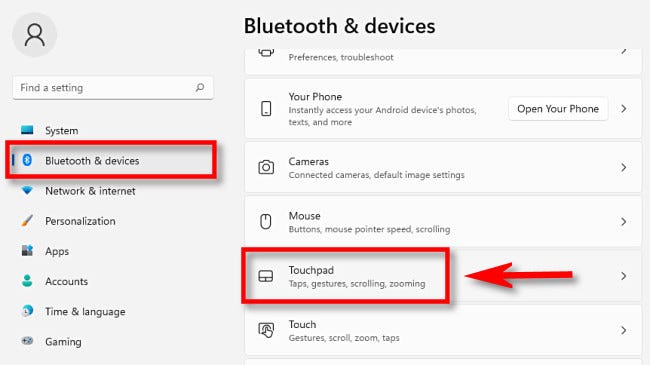
在触摸板设置中,向下滚动并单击“滚动和缩放”标题以展开该部分。假如您想禁用两指手势,请取消选中“拖动两根手指滚动”和“捏合缩放”。
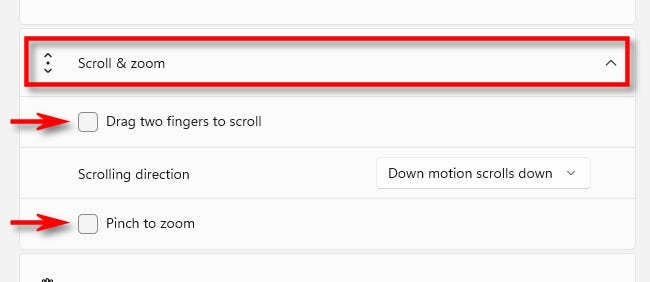
之后,单击“三指手势”标题以展开菜单。单击“滑动”旁边的下拉菜单,然后选择“无”。对“点击”下拉菜单执行相同的操作。单击它并从列表中选择“Nothing”。
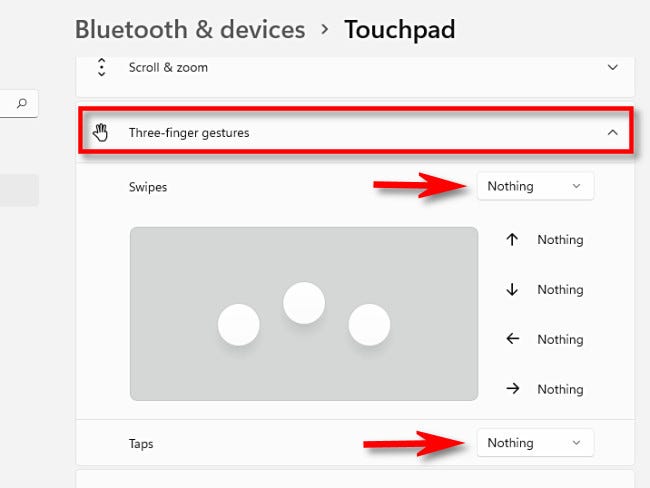
接下来,通过单击其标题展开“四指手势”菜单。与最后一步一样,使用下拉菜单将“Swipes”设置为“Nothing”,然后将“Taps”也设置为“Nothing”。
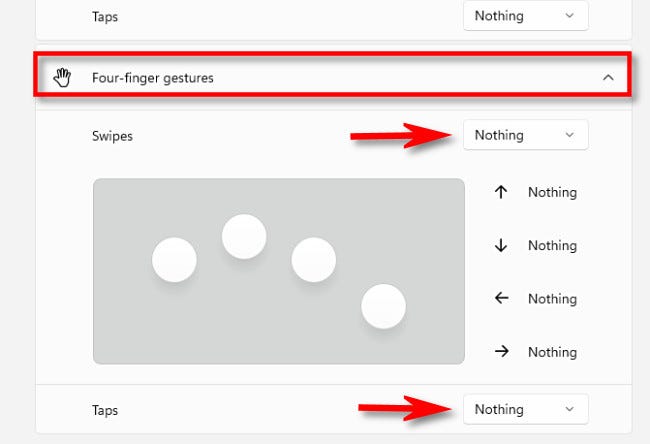
完成后,关闭设置,您的更改将被保留。
现在您明白如何禁用Windows11的多指手势,您能够返回设置>蓝牙和设备>触摸板,稍后重新启用它们或依照需要配置它们。
以上就是“如何在win11专业版上关闭触摸板手势”的全部内容,如果有需要,棒主妇系统站(www.bzfshop.NET)为您提供更多系统教程资源,请持续关注本站。
 大地win7 ghost 32位优化纯净版v2021.12系统镜像文件下载(暂未上
大地win7 ghost 32位优化纯净版v2021.12系统镜像文件下载(暂未上 系统之家win7 ghost 64位正式专业版v2021.12系统镜像文件下载(暂
系统之家win7 ghost 64位正式专业版v2021.12系统镜像文件下载(暂